Microsoft Excel یکی از نرمافزارهای فوقالعادهای است که هر کاربری نمیتواند از تمام قابلیتهای آن استفاده نماید. با استفاده از کلیدهای میانبر و توابعی که در ادامه نشان میدهیم، میتوانید مهارتهای اولیه خود را در اکسل بالا ببرید.
۱. جابهجایی بین worksheetها به وسیله Ctrl+PgDn و Ctrl+PgUp
۲. پرش به داده بعدی یا انتهای یک مقدار با استفاده از دکمههای Ctrl+کلیدهای جهتدار
البته شما میتوانید با استفاده از کلیدهای جهتدار بین سلولها حرکت کنید، اما در صورتی که بخواهید جابهجایی سریعتری داشته باشید، کلید Ctrl را پایین نگه دارید و کلیدهای جهتدار را برای این کار فشار دهید:
۳. به کارگیری کلید Shift برای انتخاب داده
استفاده از Ctrl+Shift+کلید جهتدار، انتخاب جاری را به آخرین سلولی که محتوای آن خالی نیست، گسترش میدهد:
۴. دوبار کلیک کردن برای کپی محتوا
برای کپی فرمول یا مقداری از مجموعه دادهها، نیازی نیست تا دکمه ماوس را پایین نگه دارید و تا انتها آن را بکشید. برای این کار تنها کافی است روی گوشه پایین سمت راست سلول دوبار کلیک کنید:
۵. استفاده از میانبرها برای قالببندی سریع داده
برای اعدادی که دو رقم اعشار دارند، از کلیدهای Ctrl+Shift+!، برای دلار از Ctrl+Shift+$ و برای درصد از دکمههای Ctrl+Shift+% استفاده کنید. به خاطر سپردن دو مورد آخر بسیار ساده است:
۶. قفلکردن سلولها با F4
هنگام کپی فرمول در اکسل، گاهیاوقات نیاز دارید تا سلولهای ورودی طبق فرمولها حرکت کنند. زمانی که میخواهید یکی از ورودیهای خود را قفل کنید، لازم است تا علامت دلار را پیش از شناسه ستون یا شماره سطر وارد کنید. تایپکردن علامت دلار بسیار خستهکننده است و وقت زیادی را تلف میکند. به جای این کار، پس از اینکه سلول مورد نظر را انتخاب کردید، کلید F4 را بزنید تا بدین وسیله علاوه بر درج علامت دلار، سلول نیز قفل شود. اگر که باز هم این کلید را فشار دهید، گزینههای مختلفی از جمله: قفل سلول، قفل سطر، قفل ستون و بدون قفل را در اختیار میگذارد:
۷. شمارش دادهها به کمک CountIF و SumIF
CountIF تعداد دفعاتی را شمارش میکند که یک داده در محدوده انتخابشده درج شده است. اولین ورودی محدوده مقادیری است که میخواهید شمرده شود. ورودی دوم مربوط به شرط یا مقدار خاصی است که به دنبال آن هستید. در مثال زیر تعداد داستانهایی را میشماریم که در ستون B درج شدهاند: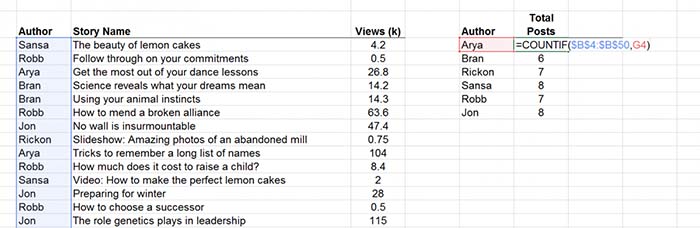
قالب دستور: (شرط، محدوده) COUNTIF
تابع SumIF زمانی که مقادیر در یک محدوده منطبق با شرط شما قرار گرفتهاند، آنها را شمارش میکند. در این مثال میخواهیم مجموع کل بازدیدها (Views) را برای هر نویسنده حساب کنیم. محدوده جمع با توجه به اسامی نویسندهها متفاوت است، اما هر دوی محدودهها در یک اندازه قرار دارند. ما تعداد بازدیدهایی را در ستون E شمارش میکنیم که نام نویسنده آن در ستون B ذکر شدهاست.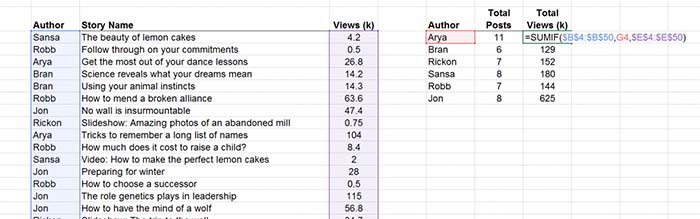
قالب دستور: (محدوده جمع، شرط، محدوده) SUMIF
۸. استخراج دقیق داده مورد نظر با VLOOKUP
VLOOKUP مقدار مورد نظر را در اولین ستون یک محدوده از چپ به راست جستجو میکند و پس از آن هر مقداری را که در ستون سمت راست آن قرار گرفته به عنوان خروجی بر میگرداند. در اینجا ما لیستی از دانشکدههای حقوق را داریم که به همراه رتبهبندی هر کدام از آنها در اولین ستون قرار گرفتهاست. میخواهیم با استفاده از VLOOKUP لیستی از ۵ دانشکده برتر را ایجاد کنیم.
قالب دستور: (نوع، شماره ستون، محدوده دادهها، مقدار جستجو) VLOOKUP
اولین ورودی مقدار جستجو است. در این مثال ما از رتبهبندی برای یافتن مقدار مورد نظر استفاده میکنیم. دومین ورودی محدودهای است که شامل مقادیر سمت چپترین ستون و دادههایی است که ما از چپ به راست به دنبالشان هستیم. ورودی سوم شماره ستون مقداری است که میخواهید به عنوان خروجی باز گردد.
ما نام دانشکده را میخواهیم و این مورد به دومین ستون از محدوده دادهها مربوط میشود. آخرین ورودی تطبیق دقیق یا تقریبی از دادهها را انجام میدهد. برای داشتن تطبیق دقیق مقدار FALSE یا ۰ را وارد کنید.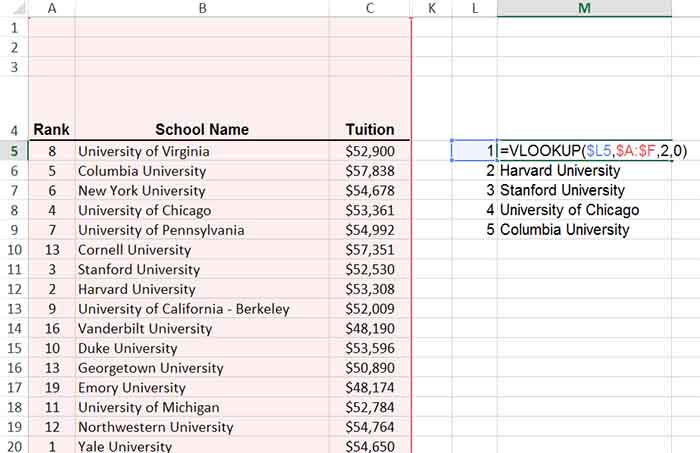
۹. استفاده از & برای ترکیب رشتههای متنی
در نمونه زیر ستونهایی از نام و نام خانوادگی را در اختیار داریم. میتوانیم با استفاده از & ستونی را برای ترکیب این دو داشتهباشیم. در اکسل نماد & دو یا چند قسمت از یک متن را به هم متصل میکند. فراموش نکنید که بین اسامی مختلف یک جای خالی قرار دهید. فرمول شما چیزی شبیه به =[First Name]&” “&[Last Name] باید باشد:
۱۰. پاککردن متن با استفاده از توابع LEFT، Right و LEN
این فرمولها برای پاککردن دادهها بسیار عالی هستند. در مثال زیر ما اسامی ایالتها را با نام اختصاریشان به وسیله خط تیره ترکیب کردهایم. میتوانیم از تابع LEFT برای بازگرداندن نام اختصاری ایالت استفاده کنیم. LEFT تعداد مشخصی از نویسهها را از ابتدای یک متن بر میدارد. اولین ورودی آن رشته متنی است. دومین ورودی تعداد کاراکترهایی است که لازم دارید. در مثال ما، به دو کاراکتر ابتدایی نیاز داریم:
قالب دستور: (تعداد کاراکترها، رشته متنی) LEFT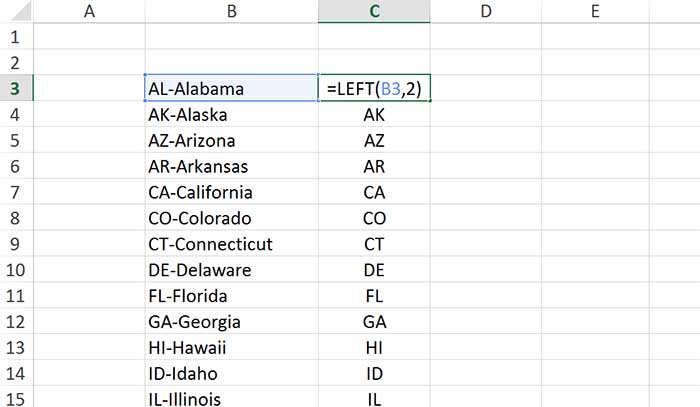
در صورتی که بخواهید نام ایالات را از رشته متنی جدا کنید باید از تابع RIGHT استفاده نمایید.RIGHT تعداد مشخصی از نویسه های رشته متنی را از سمت راست آن جدا میکند.
اما سوالی که وجود دارد این است که به چه تعدادی از کاراکترها احتیاج داریم؟ همه به جز ۳ تا از آنها، چرا که که نام ایالات پس از دو کاراکتر اختصاری و یک خط تیره پس از آن ذکر شدهاند. در این موارد تابع LEN به کمک ما میآید. LEN تعداد نویسهها یا طول یک رشته متنی را شمارش میکند.
قالب دستور: (رشته متنی) LEN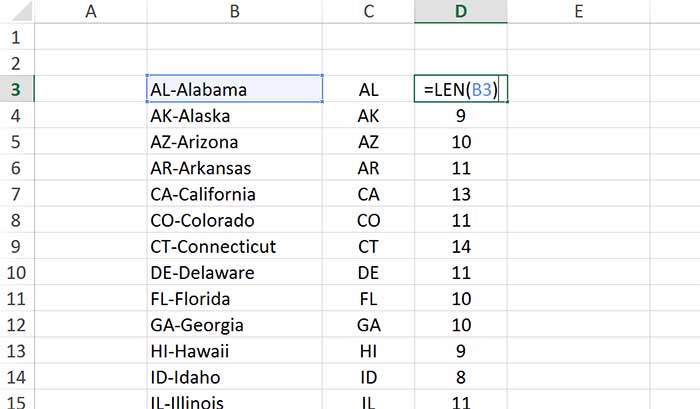
اکنون میتوانید ترکیبی از توابع RIGHT و LEN را برای استخراج اسامی ایالات استفاده کنید. از آنجایی که ما به همه کاراکترها به جز ۳ مورد ابتدایی آنها نیاز داریم، طول متن را منهای ۳ میکنیم و از این مقدار برای استخراج کاراکترها از سمت راست متن استفاده میکنیم.
قالب دستور: (تعداد کاراکترها، رشته متنی)RIGHT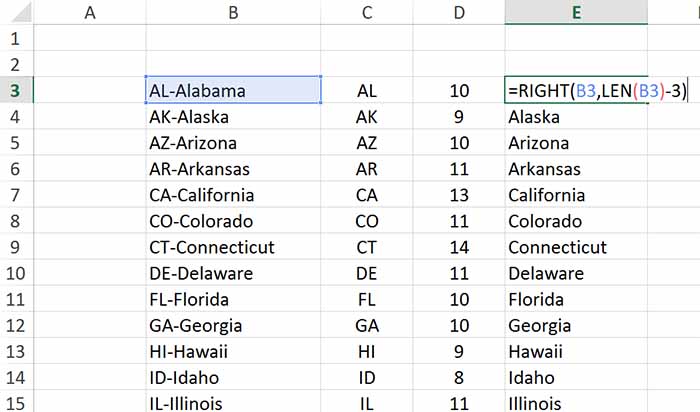
۱۱. تولید اعداد تصادفی با استفاده از تابع RAND
میتوانید با به کارگیری تابع ()RAND اعداد تصادفی در محدوده ۰ تا ۱ تولید کنید. این تابع به ورودی احتیاج ندارد و باید با پرانتز خالی ذکر شود. هر بار که در صفحه جاری محاسبات از نو انجام میگیرد، مقدار تصادفی جدیدی ساخته میشود. میتوانید برای انجام مجدد محاسبات از کلید F9 استفاده کنید. اما مراقب باشید. هنگامی تغییرات دیگری را در صفحه اعمال میکنید برای آنها هم محاسبات مجدد صورت میگیرد:

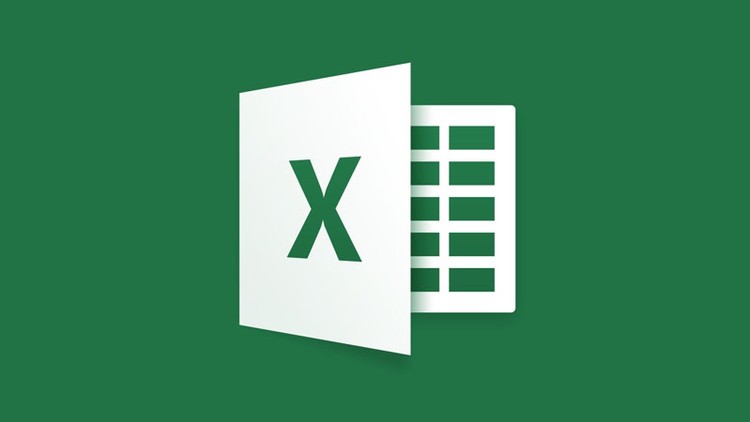
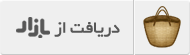
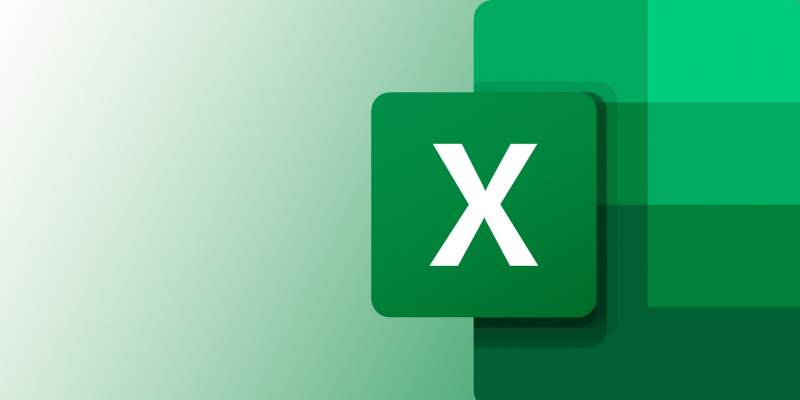
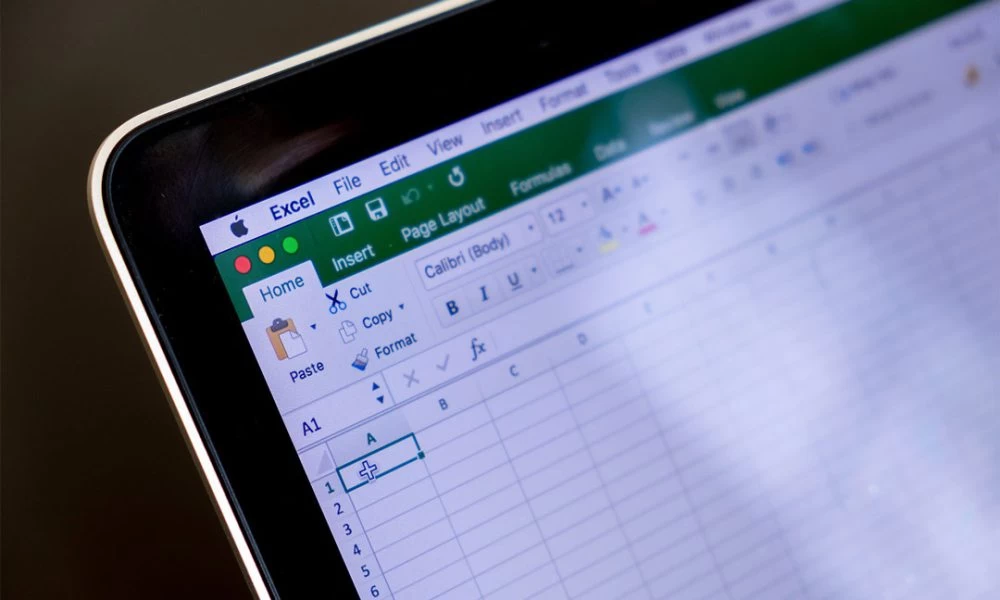

با سلام مطالب آموزشی عالی هستش لطفأ مطالب بیشتر بذارید سپاسگذارم